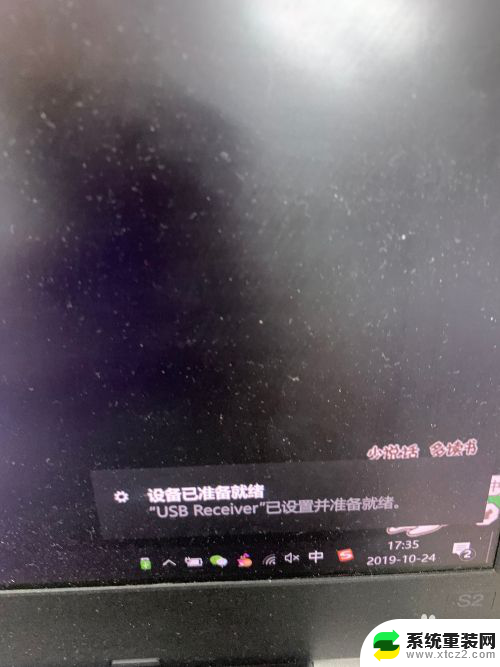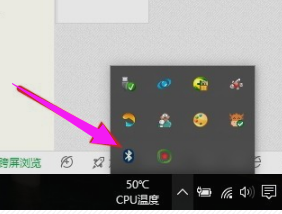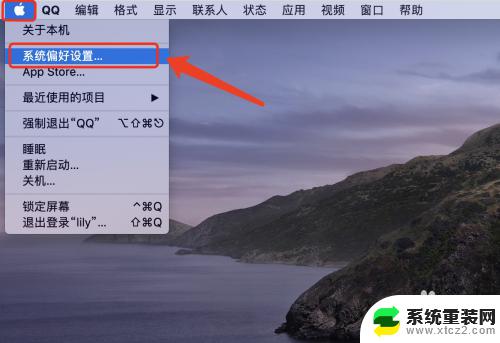英菲克鼠标蓝牙连接电脑 英菲克PM7蓝牙鼠标连接电脑的操作指南
更新时间:2024-04-05 08:49:59作者:xtyang
英菲克PM7蓝牙鼠标是一款性能强大的鼠标,它拥有灵敏的反应速度和精准的操作体验,让用户在使用过程中能够更加高效地完成各项任务,为了让用户能够更方便地连接英菲克PM7蓝牙鼠标到电脑上,我们提供了详细的操作指南。通过简单的步骤,您就可以轻松实现鼠标与电脑的连接,让您的工作更加便捷和顺畅。接下来让我们一起来了解如何进行英菲克PM7蓝牙鼠标连接电脑的操作指南。
1、打开电脑或平板电脑设备的蓝牙功能并搜索蓝牙设备。
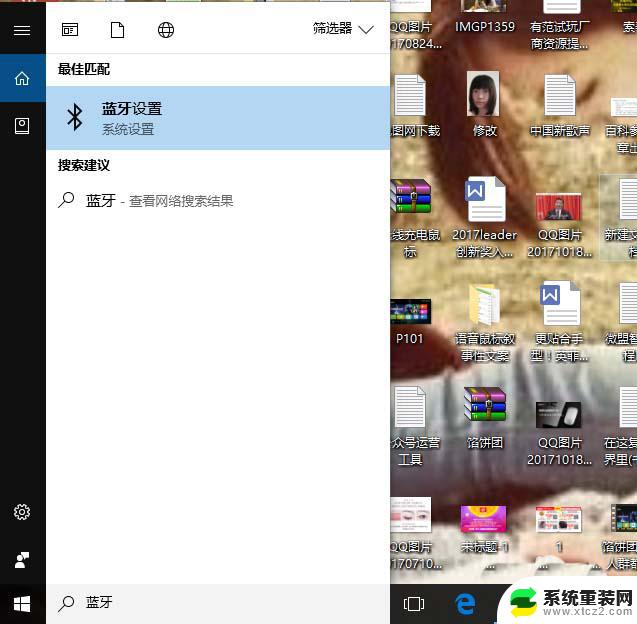
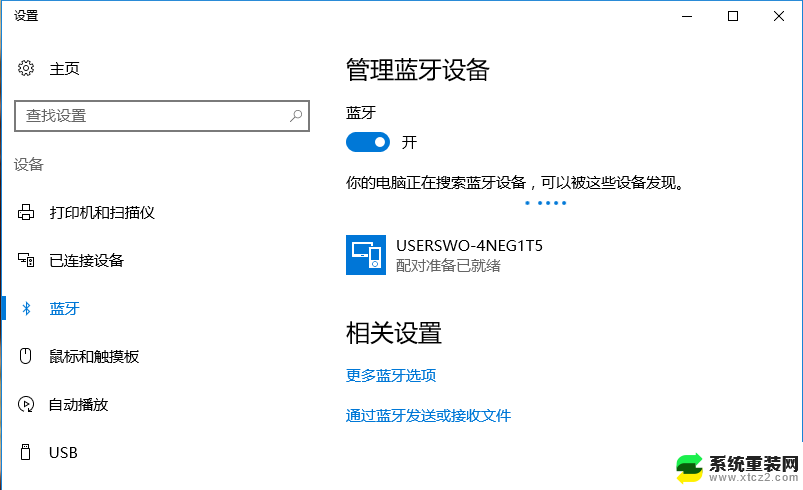
2、打开鼠标底部的蓝牙开关,按对码键3-5秒进入对码模式。


3、看到配对名称(inphic PM7),选择配对。待到配对成功,连接了电脑就可使用了。鼠标不用时可以关闭底部的开关,等到再用时候打开开关稍等片刻即可自动连接到电脑蓝牙。
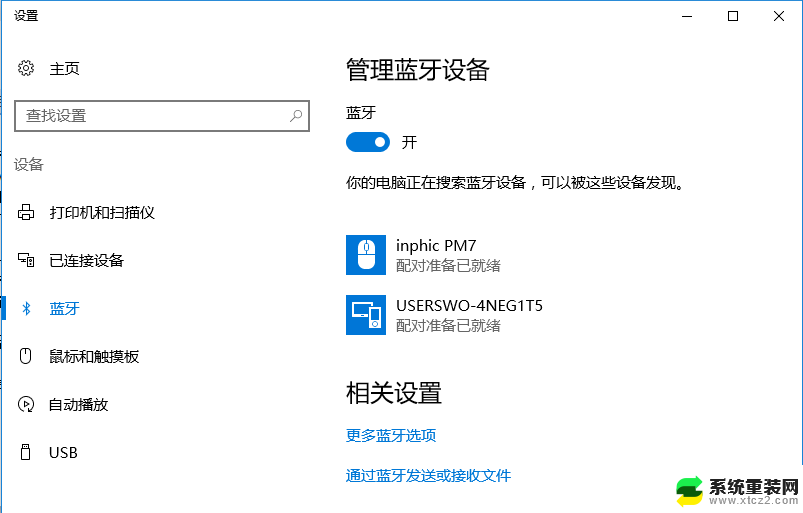
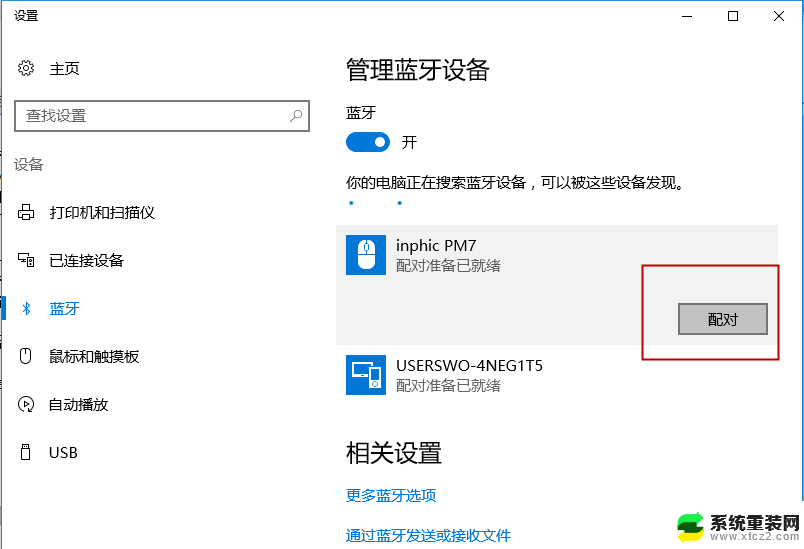
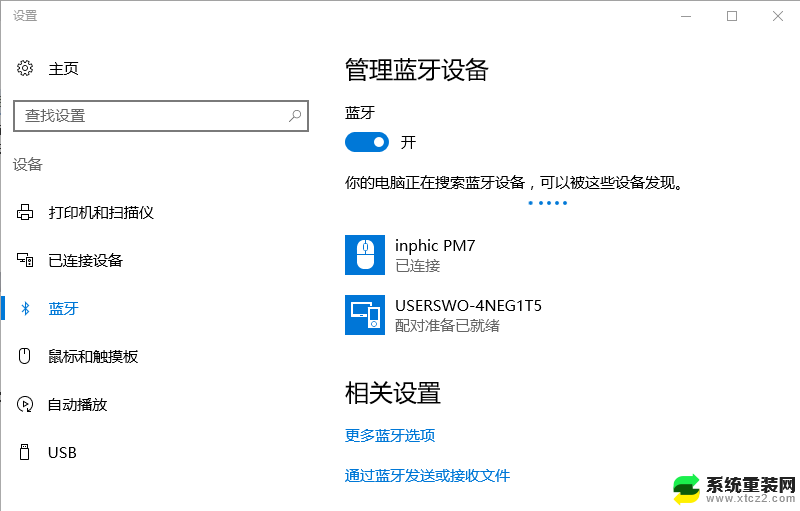
thinkpad蓝牙鼠标怎么与电脑连接?
联想蓝牙鼠标怎么使用? 蓝牙鼠标连接电脑的教程
电脑重启后罗技m336蓝牙鼠标不自动连接该怎么办?
以上就是关于英菲克鼠标蓝牙连接电脑的全部内容,如果有遇到类似情况的用户,可以按照小编提供的方法解决问题。